telegram电脑版提示网络服务错误
当Telegram电脑版提示网络服务错误时,首先检查电脑的网络连接,确保连接稳定。可以尝试重启应用程序或电脑,看看问题是否解决。如果问题持续存在,检查防火墙设置,确保Telegram没有被阻止。尝试切换到其他网络环境,或关闭VPN和代理服务,可能有助于恢复连接。更新到最新版本的Telegram客户端也能避免一些由旧版本引起的网络错误。

Telegram电脑版提示网络服务错误的原因
网络服务错误常见原因解析
-
网络环境不稳定:在使用Telegram电脑版时,如果网络环境不稳定,可能会导致连接Telegram服务器时出现错误。例如,当网络信号较弱或者Wi-Fi连接不稳定时,Telegram电脑版与服务器之间的数据传输可能会中断,从而触发“网络服务错误”的提示。此时,网络延迟和断开连接可能导致Telegram无法正常加载消息或无法发送和接收数据。
-
服务器故障或维护:Telegram的服务器偶尔会进行维护或出现故障,这时会导致无法连接到服务器,出现“网络服务错误”。这种情况通常不会持续太久,用户可以稍后再尝试连接。在某些情况下,Telegram可能会主动向用户提供服务器维护的通知,告知用户正在进行维护或修复工作。
-
客户端与服务器之间的通信问题:如果Telegram电脑版与服务器之间的通信遇到问题,可能是由于一些临时的网络配置问题或Telegram应用的bug所导致的。这种情况通常会通过更新软件版本或者重新启动应用来解决。如果使用了代理或VPN,也可能会导致Telegram无法正确连接到服务器,从而提示网络服务错误。
网络连接不稳定如何导致服务错误
-
信号弱或丢包:当你连接到Wi-Fi网络时,如果信号较弱或发生频繁的丢包,Telegram电脑版与服务器之间的通信就会出现延迟或中断。丢包现象会导致数据包丢失,从而影响Telegram的正常功能,造成消息发送失败或者无法加载聊天记录。当丢包率较高时,Telegram会频繁出现“网络服务错误”的提示。
-
网络带宽不足:如果网络带宽不足,可能会出现Telegram无法正常加载图片、视频或音频消息,甚至在发送消息时也可能出现卡顿或超时现象。带宽不足的情况下,Telegram应用的网络请求可能会被中断,从而导致“网络服务错误”的弹窗出现。这种情况下,需要提高带宽,或在使用Telegram时避免进行其他耗费带宽的操作(如下载大型文件、观看高清视频等)。
-
高延迟导致连接超时:当你连接的网络延迟较高时,Telegram与服务器之间的请求可能超时,导致“网络服务错误”出现。网络延迟通常由网络流量拥堵、跨区域的网络传输距离较远等因素引起。高延迟会导致Telegram请求的数据没有及时返回,从而使应用无法正常工作。
系统防火墙和安全设置对网络服务的影响
-
防火墙阻止Telegram连接:在某些情况下,操作系统的防火墙或安全软件会错误地将Telegram视为潜在的安全威胁,从而阻止Telegram应用访问网络。防火墙可能会限制Telegram与外部服务器的通信,这会导致“网络服务错误”的提示。用户可以通过检查防火墙设置,确认是否允许Telegram访问网络,或者将Telegram添加到防火墙的白名单中,以保证其正常运行。
-
代理服务器和VPN干扰:使用代理服务器或VPN时,可能会导致Telegram电脑版的网络连接问题。代理服务器或VPN通常会更改网络的IP地址或加密数据,这可能会使Telegram无法正常连接到其服务器。尤其是在使用公共VPN时,Telegram可能会将其识别为不安全的连接,从而阻止连接并显示“网络服务错误”的提示。如果使用VPN,建议选择一个稳定且可靠的VPN服务,并确保其与Telegram的服务器兼容。
-
网络安全软件干扰:除了防火墙,其他类型的网络安全软件,如杀毒软件或网络监控工具,也可能干扰Telegram的网络连接。有些安全软件可能会拦截Telegram的网络请求,导致数据包丢失或延迟,从而触发“网络服务错误”。解决方法是检查并调整网络安全软件的设置,确保Telegram不会被阻止访问网络。

如何解决Telegram电脑版网络服务错误
检查网络连接和重新连接的方法
-
确认网络连接是否正常:首先,确保你的网络连接正常。检查Wi-Fi信号强度,或使用有线连接确保网络稳定。如果使用的是无线网络,尝试靠近路由器,避免信号干扰。在使用移动数据时,确保网络信号足够强,且没有流量限制。你可以通过其他应用或网页测试网络是否正常工作,确保网络本身没有问题。
-
重新连接网络:如果网络连接不稳定或中断,可以尝试断开当前的网络连接,重新连接。关闭Wi-Fi连接后,重新打开并连接到网络,或者关闭并重新启动你的移动数据。通过这种方式,你可以排除可能出现的网络波动问题,确保Telegram能够正常访问网络。
-
切换网络环境:如果你在使用Wi-Fi时遇到网络问题,可以尝试切换到其他网络环境。例如,使用手机的移动数据热点连接电脑,看看是否能够解决“网络服务错误”。如果切换到不同的网络后问题得到解决,那么原来的网络可能存在不稳定的情况,需要进一步检查。
调整防火墙和安全软件设置
-
检查防火墙设置:有时候,操作系统或第三方防火墙软件会阻止Telegram电脑版与外部服务器的连接。你可以进入操作系统的“防火墙”设置,确认是否有Telegram被阻止的条目。如果Telegram被误标记为潜在威胁,你需要在防火墙设置中添加例外,允许Telegram访问网络。确保Telegram的应用程序有足够的权限通过防火墙进行通信。
-
禁用或配置安全软件:某些安全软件可能会干扰Telegram的正常连接,导致“网络服务错误”。如果你使用的是防病毒软件或网络安全工具,尝试暂时禁用这些软件,检查Telegram是否能够连接。如果禁用安全软件后问题得到解决,你可以尝试重新配置这些软件,添加Telegram为受信任的应用,确保它能够正常访问网络。
-
检查代理或VPN设置:如果你使用了代理服务器或VPN,可能会影响Telegram的连接。确保Telegram的代理设置正确并兼容当前网络。如果不需要使用代理,最好关闭代理设置,以确保Telegram能直接连接到服务器。如果使用VPN,检查VPN设置是否允许Telegram通过,或者尝试更换其他VPN服务提供商,以确保稳定的连接。
重启路由器和设备以恢复网络连接
-
重启路由器:如果你在使用Wi-Fi连接时遇到Telegram的网络服务错误,尝试重启路由器。长时间使用路由器后,路由器可能会出现连接问题或网络卡顿。通过断电重启路由器,可以清除缓存并恢复正常的网络连接。重启路由器后,等待几分钟让设备重新启动,再次连接Telegram电脑版查看是否能解决问题。
-
重启计算机或设备:如果Telegram电脑版仍然无法正常连接,即使网络已经恢复正常,可以尝试重启计算机或设备。有时候,软件出现故障或网络配置问题可能导致程序无法正确访问网络。通过重启设备,可以帮助清除临时缓存并重新加载网络设置,有助于解决连接问题。
-
检查路由器设置:如果问题依然存在,可能是路由器的设置有问题。检查路由器是否启用了某些限制功能,如MAC地址过滤、端口封锁等。确保Telegram的端口没有被限制。如果不熟悉如何修改路由器设置,建议咨询网络服务提供商,确保路由器设置不会影响Telegram的连接。
Telegram电脑版的网络服务错误与VPN使用
VPN对Telegram电脑版的影响
-
VPN引起的连接问题:使用VPN时,Telegram电脑版可能会遇到网络服务错误。这是因为VPN会通过加密的隧道重新路由你的网络流量,从而影响Telegram与服务器之间的正常连接。某些VPN服务可能导致Telegram的连接请求被阻塞或延迟,从而触发“网络服务错误”提示。尤其是当VPN服务器位于距离Telegram服务器较远的地区时,可能会增加连接延迟,影响数据传输速度。
-
VPN与地区限制:在某些国家或地区,Telegram可能会受到访问限制或被屏蔽。在这种情况下,VPN可帮助用户绕过地理限制,访问Telegram服务器。然而,如果选择的VPN服务不稳定或其服务器的带宽不足,可能会导致连接失败,从而出现“网络服务错误”。在这种情况下,使用不可靠的VPN可能会导致Telegram无法正常加载消息或进行互动。
-
代理设置问题:一些VPN提供商同时也提供代理服务器功能。若Telegram电脑版的代理设置与VPN存在冲突,可能会导致无法正常连接服务器或无法建立加密隧道。因此,Telegram可能会提示“网络服务错误”。如果你正在使用VPN并且发现无法连接Telegram,检查VPN的代理设置和Telegram的代理配置,确保两者兼容。
如何通过VPN解决网络服务错误
-
选择稳定的VPN服务:如果你的网络环境或国家/地区对Telegram存在限制,使用VPN可以帮助解决网络服务错误。为了避免因VPN问题引发的错误,选择一个可靠的VPN服务至关重要。推荐使用那些提供高速度、低延迟和多节点服务器的VPN服务,确保能提供足够的带宽和稳定性。使用VPN时,尽量选择与Telegram服务器地理位置较近的节点,降低因距离远导致的连接延迟。
-
连接速度和稳定性检查:在使用VPN解决Telegram连接问题时,确保VPN提供的连接速度足够快且稳定。你可以通过测试不同的VPN服务器来选择最佳的连接点,查看是否能够有效解决“网络服务错误”。若你发现某个服务器节点连接不稳定,尝试切换到其他节点或使用不同的VPN协议(如OpenVPN、WireGuard等)进行连接。
-
禁用不必要的VPN功能:某些VPN服务带有额外的安全功能,如防火墙、加密强度过高的设置,或有额外的流量处理功能。这些功能可能会增加连接延迟,影响Telegram的网络服务。你可以尝试禁用这些附加功能,简化VPN连接,提升Telegram的连接速度。更改VPN设置,确保其只进行最基本的加密和隧道化操作,以获得最佳的连接效果。
使用VPN时注意的设置和限制
-
正确设置Telegram的代理:如果你同时使用VPN和Telegram的代理设置(如SOCKS5代理),需要确保两者的设置不会发生冲突。很多VPN服务提供商也支持SOCKS5代理,你可以在Telegram的设置中使用与VPN一致的代理设置,确保两者兼容。如果设置不当,可能会导致Telegram无法正确连接网络,出现“网络服务错误”。
-
切勿使用过多VPN节点:当你使用VPN时,避免同时连接多个VPN节点或同时使用其他加密工具(如Tor)。多个节点同时加密数据会增加延迟,造成网络拥塞,影响Telegram的连接稳定性。如果你遇到频繁的“网络服务错误”,可以尝试只连接到一个稳定的VPN服务器,确保流量没有被过度加密或转发。
-
VPN服务的合规性和隐私问题:并非所有的VPN服务都足够安全或适合长期使用,某些VPN提供商可能会记录用户的数据或在连接过程中出现安全问题。选择一个信誉良好的VPN提供商,确保其不记录用户的活动日志,以保证安全性和隐私。选择提供稳定连接、速度快且不限制Telegram使用的VPN服务,避免因VPN提供商不可靠导致网络服务错误问题。

Telegram电脑版出现网络服务错误时的故障排除
检查代理设置是否正确
-
确认代理服务器配置:如果你正在使用代理服务连接Telegram电脑版,首先要确认你的代理设置是否正确。在Telegram的设置中,检查代理服务器地址、端口号和其他相关配置是否与提供商提供的信息一致。错误的代理设置可能会导致Telegram无法连接到服务器,从而引发“网络服务错误”。在“设置”中选择“数据与存储”,进入“代理设置”,查看是否启用了HTTP、SOCKS5等代理协议。如果你不使用代理,确保代理设置已被禁用。
-
切换代理类型:有时候,Telegram的默认代理设置可能无法与某些网络环境兼容。如果你遇到连接问题,可以尝试更换代理协议(如从SOCKS5切换为HTTP或反之),看看是否能够解决“网络服务错误”。此外,如果你使用的是VPN服务,确保VPN的代理设置与Telegram的代理设置不冲突,避免两者互相干扰。
-
验证代理服务器是否可用:即使代理设置正确,代理服务器本身也可能出现问题。如果代理服务器无法响应请求,Telegram将无法与服务器通信,导致连接错误。你可以使用在线工具检查代理服务器的状态,或者尝试更换代理服务器,确保其可以正常工作。若使用的是公共代理,建议更换为更稳定、可靠的代理服务。
如何清除Telegram缓存解决错误
-
进入Telegram缓存设置:Telegram电脑版会缓存大量的聊天数据、图片和文件,以提升用户体验。但是,缓存过多可能会导致应用出现问题,包括连接错误。如果你遇到“网络服务错误”,尝试清除Telegram缓存。打开Telegram电脑版,进入“设置” > “数据与存储” > “存储使用情况”,找到“清除缓存”按钮,点击清除缓存。
-
清理不必要的缓存文件:Telegram电脑版会缓存图片、视频、文件和聊天记录,清理这些缓存数据可以解决存储空间占满导致的错误。你可以选择仅清除图片和视频缓存,或者完全清除所有缓存文件。在清除缓存时,Telegram会自动删除本地存储的一些数据,但不会影响聊天记录或下载的文件,这样可以确保你继续保持已保存的数据。
-
定期清理缓存文件:清理缓存是一种解决“网络服务错误”的临时措施。如果你发现Telegram使用过程中频繁出现缓存问题,建议定期清理缓存。设置定期清理缓存的计划,确保Telegram的缓存数据不会占用过多系统资源,从而提高应用的稳定性和性能。
更新Telegram版本以修复已知问题
-
检查Telegram是否有更新:Telegram电脑版的网络服务错误可能是由于版本过旧导致的,旧版本的Telegram可能存在已知的bug或网络连接问题。你可以进入Telegram的“设置”页面,点击“检查更新”来查看是否有可用的更新版本。如果有新的更新,建议及时升级到最新版本,通常更新会修复一些已知的网络问题或功能漏洞。
-
自动更新设置:为了确保Telegram始终保持最新状态,你可以在“设置”中启用自动更新选项。这样,每当有新版本发布时,Telegram会自动下载并安装更新,确保你始终能够使用到最新的功能和修复。更新后的版本通常会修复网络连接问题,从而解决“网络服务错误”。
-
手动下载和安装更新:如果Telegram的自动更新功能无法正常工作,可以访问Telegram官网手动下载并安装最新版本。确保从官方网站下载,以避免安装不稳定或带有潜在风险的版本。下载完成后,关闭Telegram应用程序,运行安装包进行更新,安装后重新启动Telegram,检查是否解决了“网络服务错误”问题。
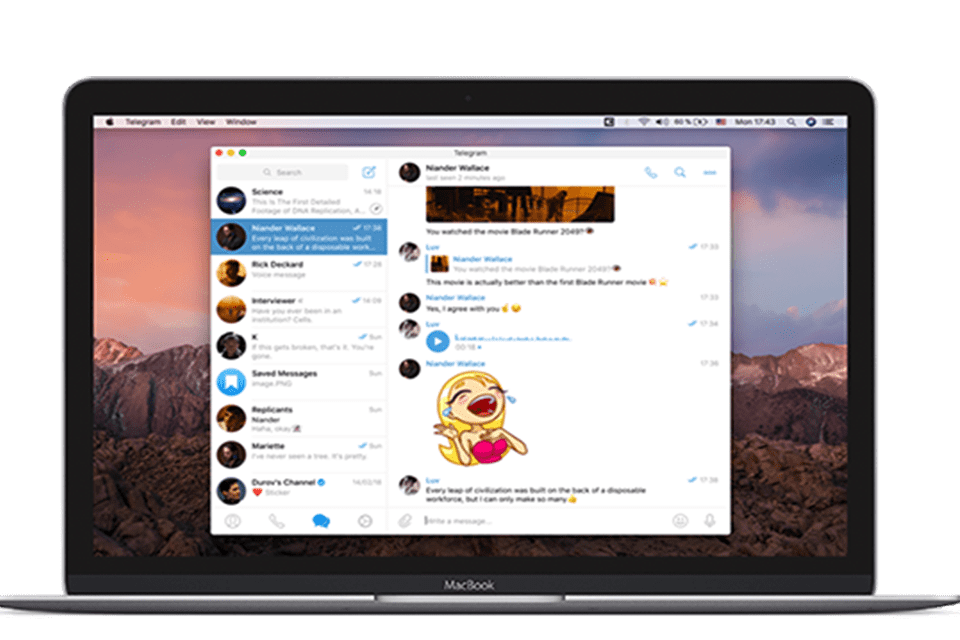
telegram电脑版提示网络服务错误怎么解决?
出现网络服务错误时,首先检查网络连接是否正常,确保电脑连接到互联网。尝试重启Telegram应用或重启电脑,查看问题是否得到解决。
telegram电脑版网络服务错误与防火墙有关吗?
是的,防火墙或杀毒软件可能会阻止Telegram连接服务器。检查防火墙设置,确保Telegram没有被阻止,或者临时禁用防火墙进行测试。
如何修复telegram电脑版的网络连接问题?
可以尝试切换到其他网络环境,或者检查路由器设置。重新连接Wi-Fi或使用有线网络也有助于恢复连接。
telegram电脑版网络服务错误与版本有关吗?
是的,网络服务错误有时是由于Telegram版本过旧导致的。建议检查是否有更新版本,并及时更新Telegram客户端。
telegram电脑版无法连接服务器怎么办?
其他新闻

telegram电脑版中文版下载
Telegram电脑版中文版可以通过Telegram官方网站或可靠的软件下载平台进行下载。支持Windows、...

telegram电脑版提示音
在Telegram电脑版中,您可以通过设置菜单调整提示音。进入“设置”>“通知”,您可以选择不同...

telegram电脑版汉化
Telegram电脑版提供官方汉化版本,用户可以在“设置”中轻松切换语言。进入设置,选择“语言”选...

电报有PC端吗?
电报(Telegram)有PC端,支持Windows、Mac和Linux操作系统。用户可以在电脑上下载并安装Tele...

telegram电脑版汉化
Telegram电脑版默认支持简体中文,用户无需额外下载任何语言包即可使用中文界面。只需在应用...

telegram电脑版加速器
Telegram电脑版加速器通过使用VPN或代理服务器提升连接速度,解决网络不稳定或限制的问题。它...
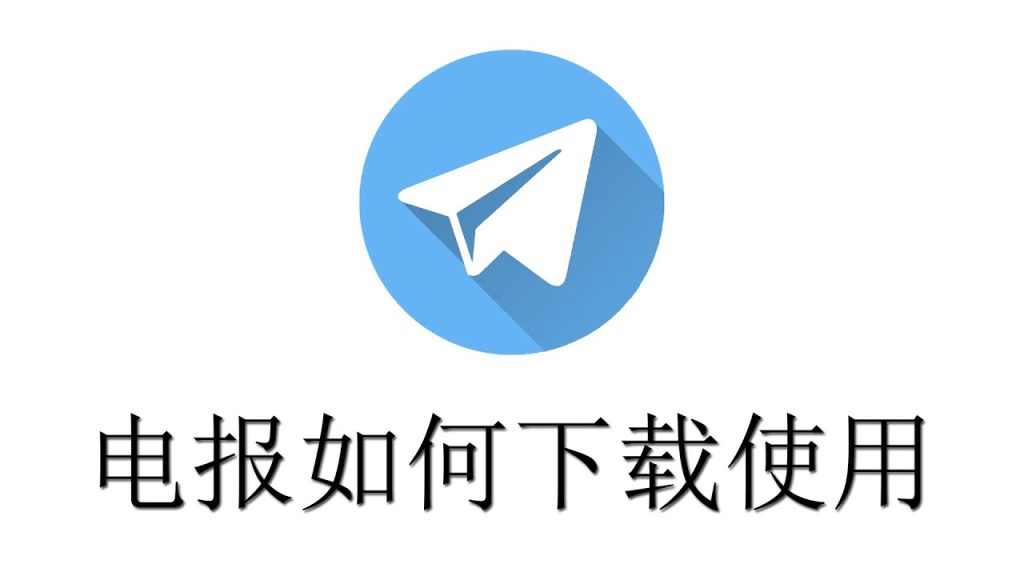
telegram电脑版默认下载在哪?
Telegram电脑版默认下载路径通常是“C:\Users\用户名\Downloads”(Windows)或“/Users/用户名/...

telegram电脑版加速器
Telegram电脑版加速器可以帮助改善连接速度,特别是在网络受到限制或不稳定的地区。通过使用V...

telegram电脑版提示网络服务错误
Telegram电脑版出现“网络服务错误”通常是由于网络连接不稳定或软件问题引起的。解决方法包括...

telegram电脑版为什么登录不上
Telegram电脑版登录不上可能是由于网络问题、验证码错误、账号封禁或客户端问题。首先检查网...